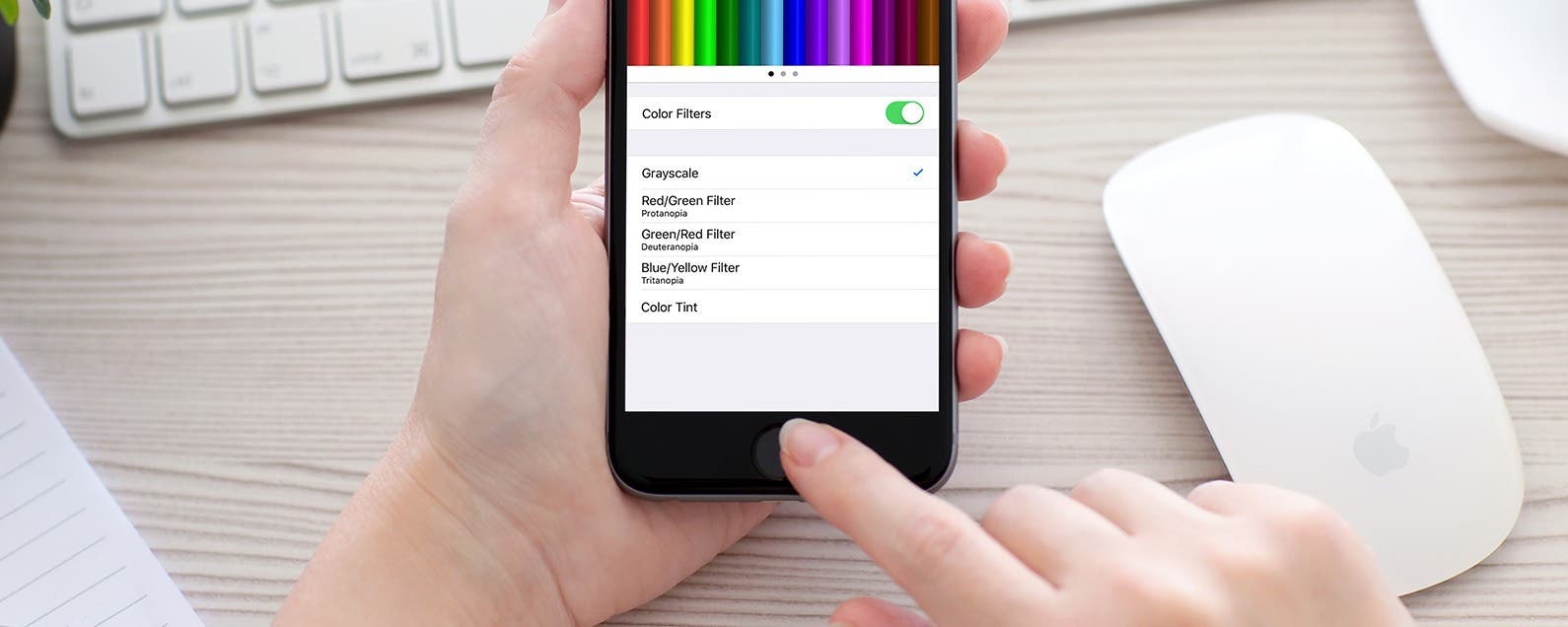
visste du att Apples iOS har möjlighet att ställa in telefonens skärm till gråskala (gråskala för våra brittiska och kanadensiska vänner)? Din första tanke kan vara, ” varför skulle jag vilja ha min skärm i svartvitt snarare än i färg?”Det finns några anledningar till att du kanske vill se din mobilskärm i svartvitt läge. För det första, för dem som är färgblinda, kan objekt på menyer vara svåra att skilja om de litar på att färg sticker ut från en bakgrund. iPhone gråskala kan göra skärmen mer läsbar för dem som är färgblinda. För det andra, om batteriet tar slut och du vet att det kommer att ta ett tag innan du har möjlighet att ladda det, kan gråskala förlänga batteriets livslängd. För det tredje säger vissa experter att använda gråskala på din iPhone kan vara svaret på frågan om hur man bryter telefonberoende. Så här aktiverar du gråskaleläge på din iPhone eller iPad.
* det här inlägget är en del av iPhone Life ’ s Tip of the Day nyhetsbrev. registrera. *
relaterad: Hur man väljer alltid tillåtna appar i Skärmtidsinställningar på iPhone & iPad
Anmäl dig till iPhone Life ’ s Tip of the Day nyhetsbrev så skickar vi ett tips varje dag för att spara tid och få ut det mesta av din iPhone eller iPad.
så här byter du från en färg till Svart & vit skärm på din iPhone
- tryck på appen Inställningar.
- tryck på tillgänglighet.
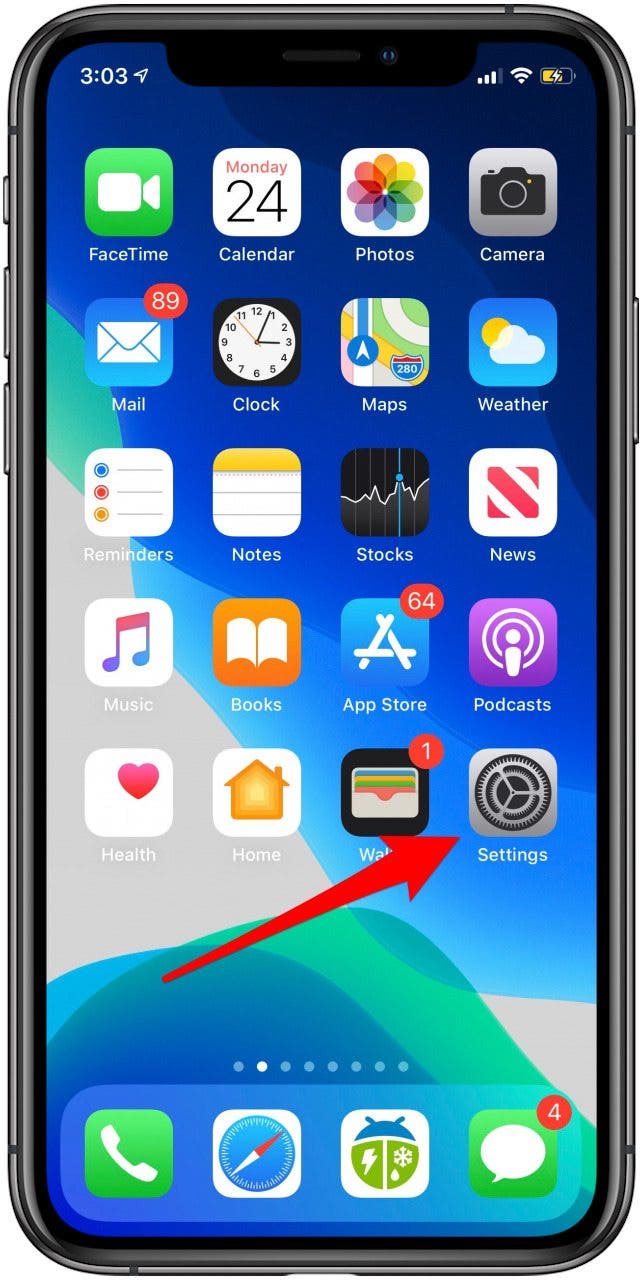
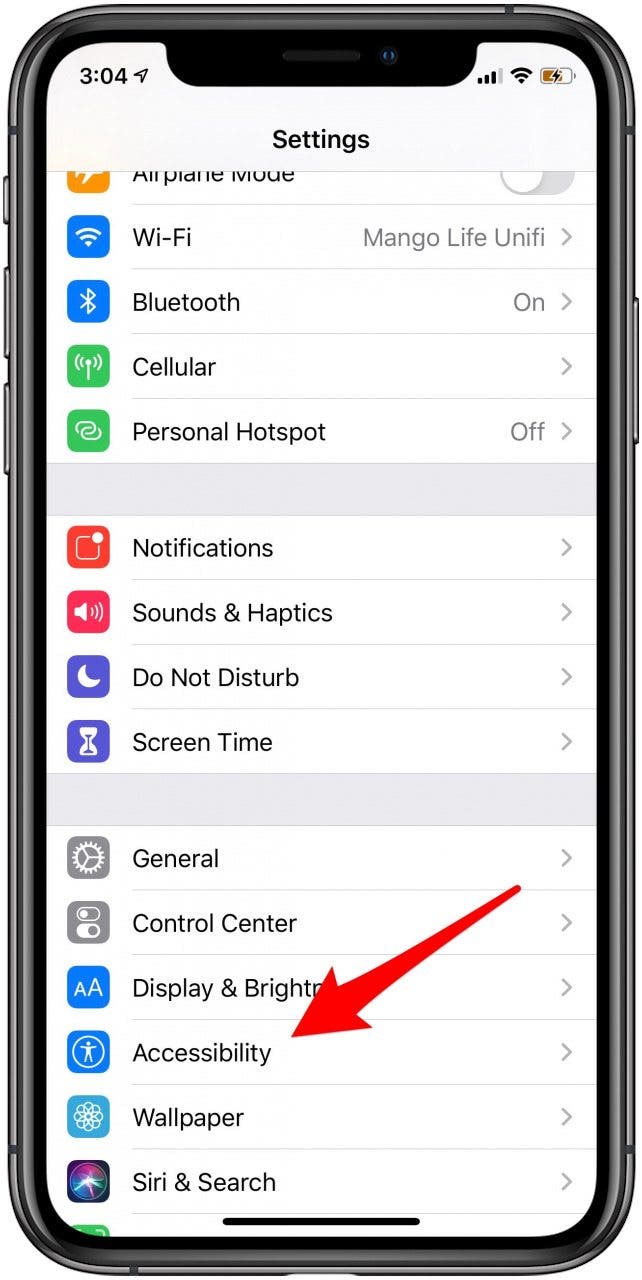
- välj Display & textstorlek.
- tryck på färgfilter.
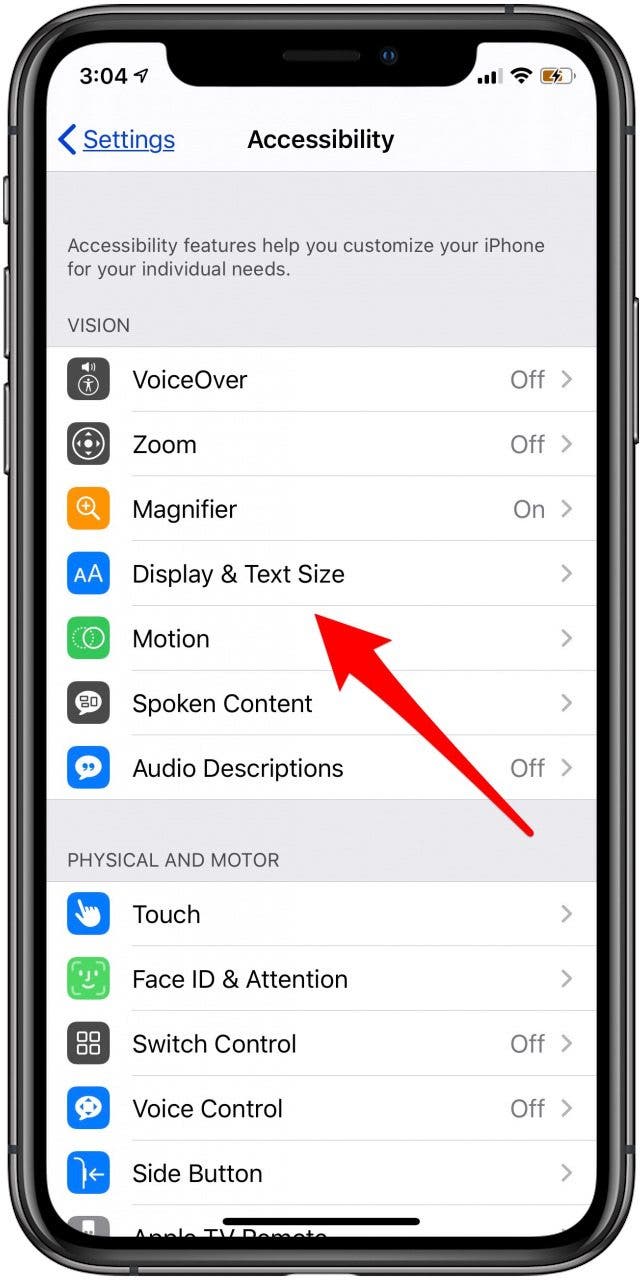

- växla på färgfilter.
- tryck på gråskala.
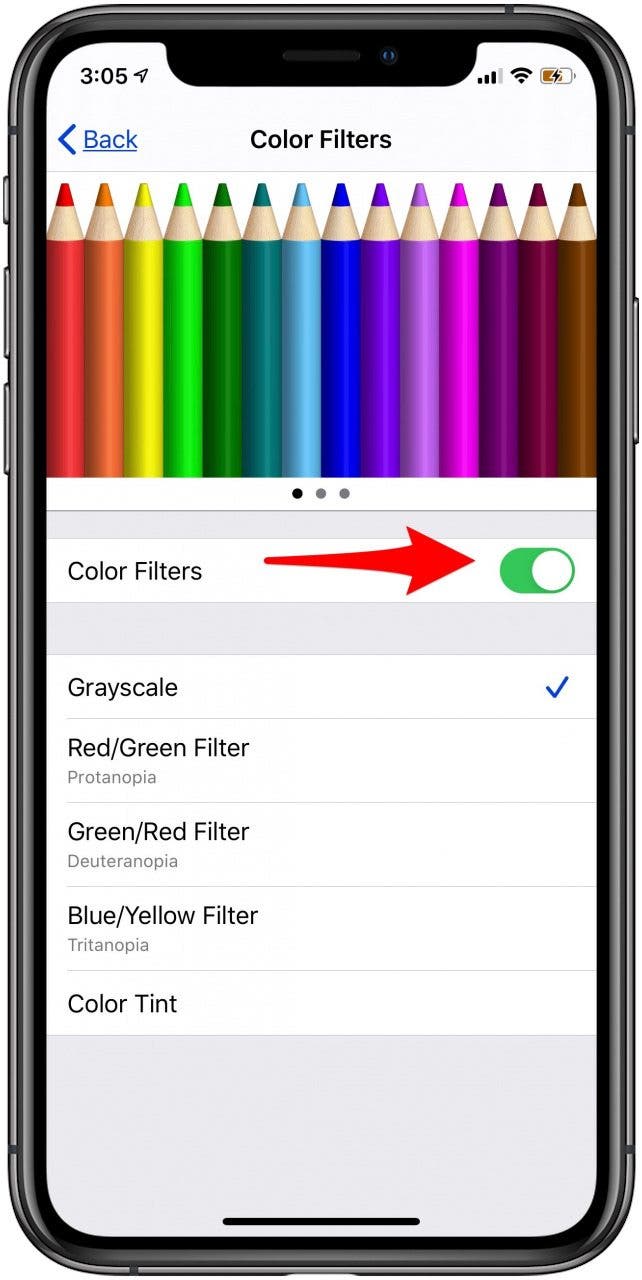
Om du är färgblind kan du välja det filter eller nyans som fungerar bäst för din vision.
intressant, när du gör en skärmbild av gråskala, är den resulterande bilden fortfarande färgad. Och bilden direkt ovan är vilseledande eftersom den visar gråskala påslagen, men skärmen är fortfarande färgad. I själva verket kommer det att bli grått så snart du slår på inställningen.